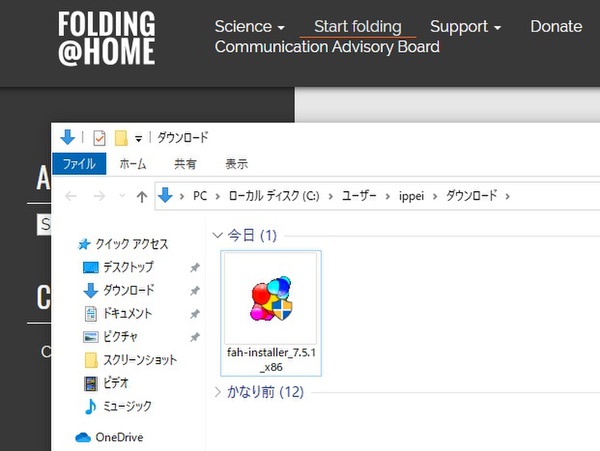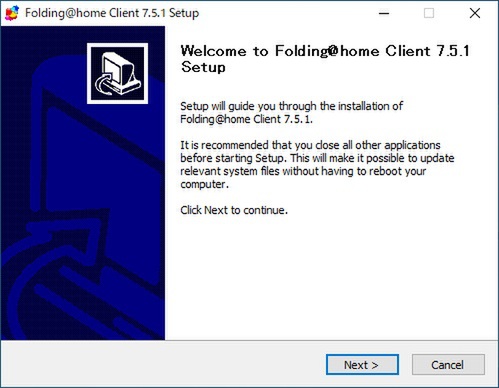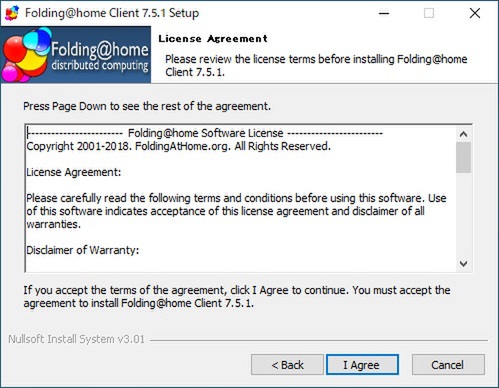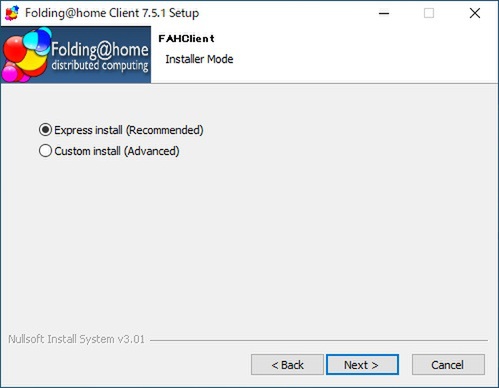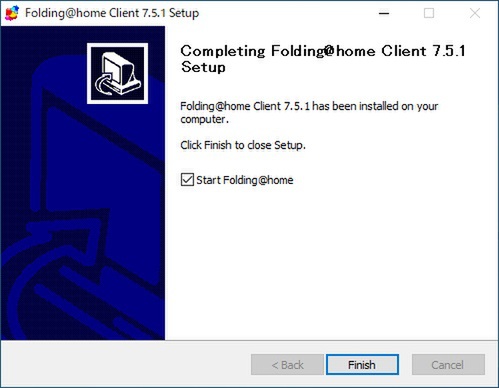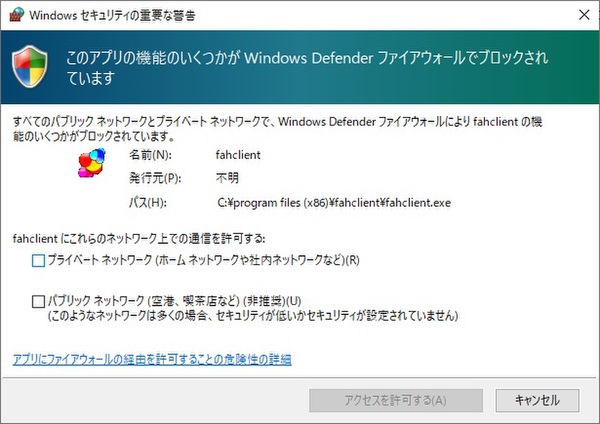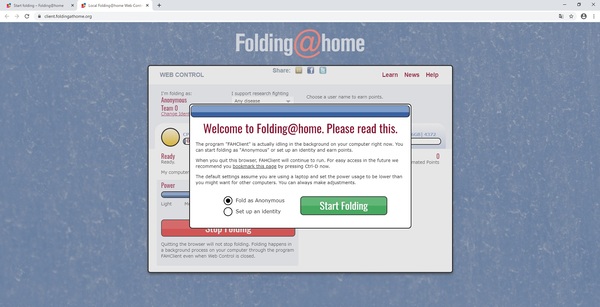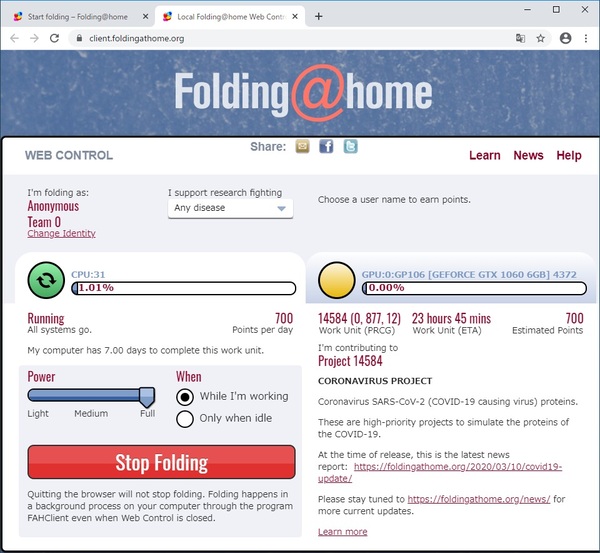最新パーツ性能チェック 第290回
分散コンピューティングプロジェクトでSARS-CoV-2に関する研究を促進
モンスターPCでFolding@home、新型コロナ研究に貢献してみた
2020年04月09日 11時00分更新
あっという間に終わるインストール作業
自分のPCで使っているOS用のインストーラーをダウンロードしたら、次はインストール作業だ。なお、本稿では最も利用者が多いであろうWindows 10環境で解説を進めたい。
インストーラーをダブルクリックして起動すると、インストールウィザードが始まる。特に難しい選択肢はなく、Windows Defenderのファイアウォールでブロックされていると警告が出るぐらいで、インストール作業自体はすぐに終わる。
インストール作業が終わると、自動的にウェブブラウザーで下記のページが表示される。デフォルトでは「Fold as Anonymous」にチェックが入っているが、これは固定のユーザーネームを付けない設定だ。後述でユーザーネームについて説明するので、ここでは一旦このまま「Start Folding」をクリックして、早速動かしてみよう。

この連載の記事
-
第473回
デジタル
Ryzen 7 9800X3Dと9700Xはどっちが良いの?! WQHDゲーミングに最適なRadeon RX 9060 XT搭載PCの最強CPUはこれだ! -
第472回
sponsored
触ってわかった! Radeon RX 9070 XT最新ドライバーでFPSゲームが爆速&高画質に進化、ストレスフリーな快適体験へ -
第471回
デジタル
8TBの大容量に爆速性能! Samsung「9100 PRO 8TB」で圧倒的なデータ処理能力を体感 -
第470回
デジタル
HEDTの王者Ryzen Threadripper 9980X/9970X、ついにゲーミング性能も大幅進化 -
第469回
デジタル
ワットパフォーマンスの大幅改善でHEDTの王者が完全体に、Zen 5世代CPU「Ryzen Threadripper 9000」シリーズをレビュー -
第467回
デジタル
Radeon RX 9060 XT 16GB、コスパの一点突破でRTX 5060 Tiに勝つ -
第466回
デジタル
Radeon RX 9060 XTは6.5万円でVRAM 16GBのお値打ちGPUになれたか? -
第465回
デジタル
遅れてやってきたPCIe5.0 SSDの大本命、リード14GB/秒超えのSamsung「9100 PRO」を実機レビュー -
第464回
デジタル
Radeon RX 9070シリーズの仕上がりは想像以上だったことがゲームベンチでわかった -
第463回
デジタル
Ryzen 9 9950X3Dは順当進化。3D V-Cache搭載Ryzenの最強モデルだがクセありな部分はそのまま -
第462回
デジタル
RTX 5070の足を止めた「Radeon RX 9070 XT/ 9070」レビュー - この連載の一覧へ